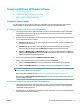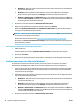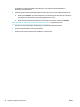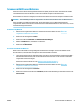User Guide
4. Klicken Sie auf Neuen Scan-Shortcut erstellen .
5. Geben Sie einen aussagekräftigen Namen ein, wählen Sie einen vorhandenen Shortcut als Basis für den
neuen Shortcut aus und klicken Sie dann auf Erstellen .
Wenn Sie beispielsweise einen neuen Shortcut für Fotos erstellen, wählen Sie entweder Als JPEG
speichern oder Als JPEG per E-Mail senden aus. Daraufhin werden beim Scannen die Optionen zum
Bearbeiten von Graken bereitgestellt.
6. Ändern Sie die Einstellungen für Ihren neuen Shortcut laut Ihren Anforderungen und klicken Sie dann auf
das Symbol zum Speichern rechts neben dem Shortcut.
HINWEIS: Klicken Sie oben rechts im Dialogfenster „Scannen“ auf den Link Mehr , um die Einstellungen
für einen Scan zu überprüfen und zu ändern.
Weitere Informationen nden Sie unter Ändern der Scaneinstellungen (Windows) auf Seite 49.
Ändern der Scaneinstellungen (Windows)
Sie können beliebige Scaneinstellungen zur einmaligen Verwendung ändern oder die Änderungen zur
permanenten Verwendung speichern. Zu diesen Einstellungen zählen das Papierformat und die Orientierung,
die Scanauösung, der Kontrast und der Speicherort des Ordners zum Speichern von Scans.
1. Legen Sie das Original mit der bedruckten Seite nach oben in den automatischen Vorlageneinzug (ADF –
Automatic Document Feeder) oder mit der bedruckten Seite nach unten an der vorderen rechten Ecke
ausgerichtet auf das Scannerglas.
2. Doppelklicken Sie auf dem Desktop auf das Druckersymbol oder führen Sie einen der folgenden Schritte
aus, um die Druckersoftware zu önen:
● Windows 8.1: Klicken Sie auf der Startanzeige links unten auf den Pfeil nach unten und wählen Sie
dann den Druckernamen aus.
● Windows 8: Klicken Sie mit der rechten Maustaste auf einen leeren Bereich der Startanzeige.
Klicken Sie dann auf der App-Leiste auf Alle Apps und wählen Sie den Druckernamen aus.
● Windows 7, Windows Vista und Windows XP: Klicken Sie auf dem Computerdesktop auf Start und
wählen Sie Alle Programme aus. Klicken Sie auf HP und den Ordner für den Drucker und wählen Sie
dann das Symbol mit dem Druckernamen aus.
3. Klicken Sie in der Druckersoftware auf Dokument oder Foto scannen .
4. Klicken Sie oben rechts im Dialogfenster „HP Scan“ auf den Link Mehr .
Der Bereich mit den detaillierten Einstellungen wird auf der rechten Seite angezeigt. In der linken Spalte
wird eine Zusammenfassung der aktuellen Einstellungen für den jeweiligen Abschnitt angezeigt. In der
rechten Spalte können Sie die Einstellungen im hervorgehobenen Abschnitt ändern.
5. Klicken Sie auf den jeweiligen Abschnitt links neben dem Bereich mit den detaillierten Einstellungen, um
die Einstellungen in diesem Abschnitt zu überprüfen.
Die meisten Einstellungen lassen sich über Dropdown-Menüs überprüfen und ändern.
Einige Einstellungen bieten mehr Flexibilität, indem ein neuer Bereich angezeigt wird. Diese sind mit
einem + (Pluszeichen) rechts neben der jeweiligen Einstellung markiert. Sie müssen Änderungen in
DEWW Scannen mithilfe der HP Druckersoftware 49